Ako ste ikad omogućili postavku slučajno, putem greške ili neke šale sretni prijatelji, znate koliko može biti neugodno shvatiti koja je postavka promijenjena i kako je vratiti. U ovom članku ćemo pokriti kako izbaciti Windows 10 iz načina rada tableta.
Prva i najbrža metoda je dodirivanje gumba za način rada tableta u Windows Action Centru. Da biste otvorili akcijski centar, dodirnite oblačić govora u donjem lijevom kutu početne trake, izravno desno od sata. U gornjem lijevom utoru ikona koje se pojavljuju u akcijskom centru trebala bi se nalaziti ikona s oznakom "Tablet mode", dodirnite ovu ikonu jednom i način rada tableta bit će onemogućen.
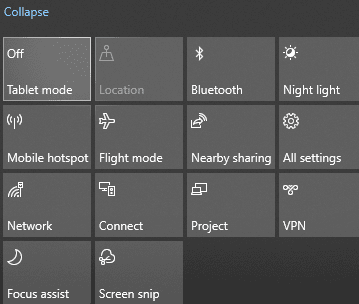
Druga metoda bi trebala pomoći ako je pokretanje načina rada tableta problem koji se ponavlja. Morate otvoriti postavke načina rada tableta u aplikaciji Postavke. Samo potražite "tablet" u izborniku Windows Start i otvorit će se aplikacija postavki na pravom mjestu.
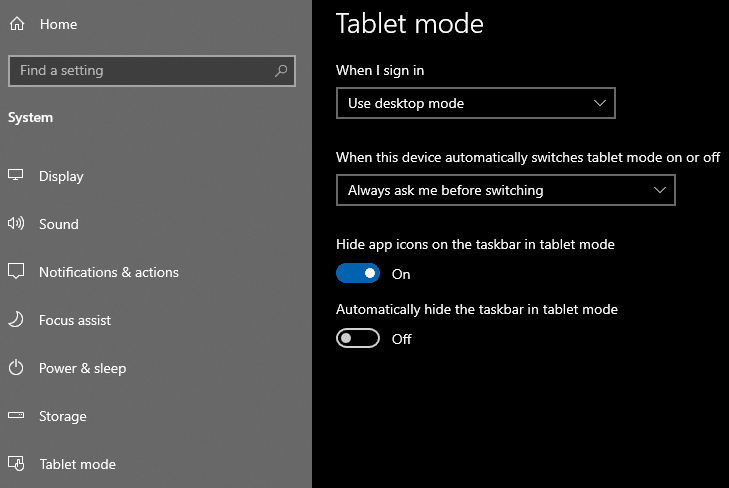
U postavkama načina rada tableta postavite "Kad se prijavim" na "Koristi radni način rada" i postavite "Kada ovaj uređaj automatski uključuje ili isključuje način rada tableta" na "Ne pitaj me i ne mijenjaj" ili "Uvijek me pitaj prije prebacivanja" ako imate uređaj koji biste možda željeli prebaciti na način rada tableta.
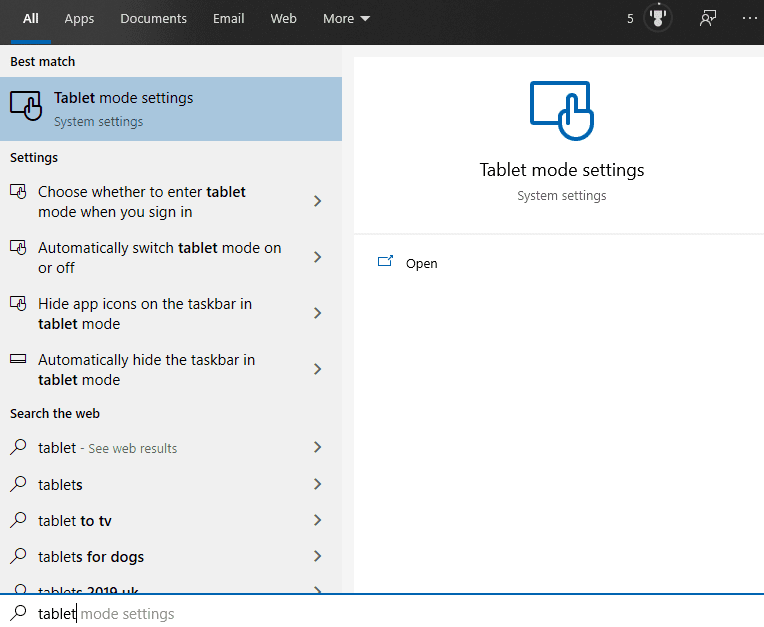
Ove dvije opcije će prisiliti Windows da se pokrene u radnom načinu rada, a zatim će onemogućiti automatske prelaske na način rada tableta. I dalje možete ručno omogućiti i onemogućiti način rada tableta ako vam je potreban, ali ova metoda će spriječiti da se vaš uređaj automatski prebaci kada to ne želite.